Visualizza un elenco degli alias di comando correnti e una casella di immissione. Immettere le prime lettere di un comando per vedere se l'alias è assegnato ad esso.
Accesso
Nell'area grafica, immettere alcune lettere. Viene visualizzata la finestra di dialogo. Premere il tasto BACKSPACE per rimuovere le lettere una a una.
Nella finestra di dialogo Input alias, scorrere l'elenco utilizzando il tasto Tab o le frecce verso l'alto o verso il basso, oppure effettuare la selezione con il mouse. Per accettare la selezione, premere la BARRA SPAZIATRICE o INVIO, oppure fare clic con pulsante destro del mouse. Quando la finestra di dialogo Input alias comandi è disabilitata, non è possibile eseguire il comando facendo clic con il pulsante destro del mouse.
Completamento automatico con finestra di dialogo Input alias abilitata
Quando si inseriscono i primi caratteri del nome di un comando, tali caratteri vengono visualizzati nella finestra di dialogo Input alias comandi accanto al cursore.
Se la funzione di completamento automatico è abilitata, in un elenco compaiono le possibili corrispondenze dagli alias di comando esistenti.
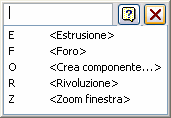
Se la funzione di completamento automatico è abilitata, il comando di default è il primo o l'unico comando nell'elenco.
Alias non validi con finestra di dialogo Input alias abilitata
In caso di inserimento di un alias non valido, il testo all'interno della finestra di dialogo Input alias comandi viene visualizzato in rosso e non viene visualizzato l'elenco a discesa per il completamento automatico. Usare il tasto BACKSPACE per eliminare i caratteri.
Input ambiguo con finestra di dialogo Input alias abilitata
Se vengono digitati alias di comando incompleti o ambigui, premere la BARRA SPAZIATRICE, INVIO oppure fare clic con il pulsante destro del mouse per avviare il primo comando presente nell'elenco a discesa per il completamento automatico.
Un altro comando è attivo quando la finestra di dialogo Input alias è abilitata
Se si immette un carattere mentre è attivo un altro comando che non visualizza una finestra di dialogo, viene visualizzata la finestra di dialogo degli alias di comando. Il comando attivo viene sospeso.
Fare clic su Annulla ![]() nella finestra di dialogo degli alias di comando per chiuderla e tornare al comando attivo.
nella finestra di dialogo degli alias di comando per chiuderla e tornare al comando attivo.
Se viene selezionato un alias di comando, il comando attivo viene annullato e viene eseguito l'alias di comando.
Completamento automatico con finestra di dialogo Input alias disabilitata
Quando si inseriscono i primi caratteri del nome di un comando, tali caratteri vengono visualizzati nella barra di stato. La barra di stato visualizza possibili corrispondenze degli alias di comando esistenti. Il comando di default è il primo o il solo comando inizialmente visualizzato nella barra di stato.
- Autocompletamento degli alias di comando
- Finestra di dialogo Input alias comandi
- Messaggi dinamici
Alias non validi con finestra di dialogo Input alias disabilitata
In caso di inserimento di un alias non valido, il testo nella barra di stato viene visualizzato in rosso. Nella barra di stato non vengono visualizzati altri nomi di comando.
Questi comportamenti possono verificarsi in uno dei due casi seguenti:
- L'alias non corrisponde ad alcuna voce salvata nell'elenco degli alias di comando.
- L'alias è presente nell'elenco degli alias di comando, ma non è valido nell'ambiente corrente. Ad esempio, l'alias per il comando Foro non è valido nell'ambiente di schizzo.
Usare il tasto BACKSPACE per eliminare i caratteri e ripristinare l'alias di comando parziale valido (nella finestra di dialogo Input alias comandi o nella barra di stato).
Input ambiguo con finestra di dialogo Input alias disabilitata
Se vengono inseriti alias di comando incompleti o ambigui, premere la BARRA SPAZIATRICE o INVIO per eseguire il comando di default visualizzato nella barra di stato.
Se l'alias non presenta ambiguità, il comando viene avviato automaticamente.
È attivo un altro comando mentre la finestra di dialogo Input alias è disabilitata
Se si immette un carattere mentre è attivo un altro comando che non visualizza una finestra di dialogo, il carattere viene visualizzato nella barra di stato. Il comando attivo viene sospeso.
Premere il tasto Backspace per eliminare i caratteri dalla barra di stato e tornare al comando attivo.
Se viene selezionato un alias di comando, il comando attivo verrà annullato per eseguire l'alias di comando.
- Autocompletamento degli alias di comando
- Finestra di dialogo Input alias comandi
- Messaggi dinamici